Microsoft公式での記事によると、Windows11に標準搭載されていた「メール」と「カレンダー」と「People」のサポートが、2024年12月31に終了するとのことです。Windows 8から標準のメールアプリで搭載されていた「メール」 が12月31日に以後はメールの送受信もできなくなってしまいます。
今回は、「メール」を使用されている方、使用されていた方向けに、早めの移行をおすすめするのと、当店でおすすめするメールアプリをいくつかご紹介させていただきます。

目次
おすすめのメールアプリ
1.新しいOutlook(Outlook New)
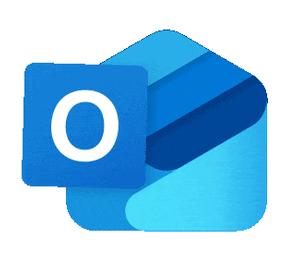
Outlookと言えば、有料での利用しかできておりませんでしたが、2024年8月1日から全てのユーザーに無償で提供されたアプリで、Microsoftが推奨しているメールアプリになります。
Windows標準の「メール」からも見た目・レイアウトも大きく変わらず、今までの送受信メールもそのまま移行されるため、抵抗なく移行できるメールアプリかと思います。
ただし、2024年12月現在でもメールサービスを提供しているプロバイダにより、新しいOutlookへのサポートしていないプロバイダもあるようなので、まずホームページなどでお使いのメールサービスでのサポート状況を確認してみることをおすすめします。
また、新しいOutlookでは、受信トレイに広告枠が表示されてややこしいのと、2024年12月現在、プロバイダからのメールアカウントはメールのフィルタ・振り分け機能がないため、会社のメールや仕事でのメールで使用する場合は、少し物足りないと感じてしまうかもしれません。
ページ後半では、新しいOutlookへの移行手順も紹介します。
2.Thunderbird

無料のメールアプリと言えば、「Mozilla Thunderbird」かと思います。私個人も使用してことがございまして、無料とは思えないほど機能が充実しています。ただオープンソースのメールアプリなため、ユーザーからの寄付によって運用が成り立っているようなので、突如サポートが終了することもあるかもしれません。
Thunderbirdは、完全にオフラインで保存されるメールアプリなので、メールサーバーのデータが消去されても、パソコン側にメールデータが残り続けるメリットもございますが、大量にメールでのやり取りがあると、ディスク容量も費やしてしまうので、ディスクの容量の管理も必要になってきます。
また、Windows標準の「メール」から移行する場合も、アカウント認証し直しからメールデータの移行まで手動で行う必要があります。
3.Gmail
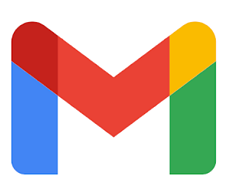
Googleが提供しているメールアプリで、アカウントを取得するとGmailのメールアドレスとセットでかんたんに利用できるようになり、個人のメールアドレスとして利用されている方も多いと思いますが、仕事で使う場合でも、会社で使用しているメールアドレスやプロバイダのメールアドレスもGmailだけでやり取りが可能です。
また、メールのフィルタ設定も可能なので、様々なメールの振り分けも容易です。
また、Gmailでの最大のメリットはオンライン上の利用できるメールアプリなので、1台のパソコンでの問わず、別のパソコンからもアクセスが可能となり、更にお手持ちのスマートフォンでもGmailアプリをインストールすればどこでもメールを確認できるメリットがあります。
その代わりに、Gmailでの送受信できる容量は無料だと15GBまでと制限があるため、Googleドライブなどで既にデータを多く使用している場合は、15GBの制限を超えてしまうと以後送受信されなくなることもありますので、容量制限とうまく付き合う必要もあります。
また、Gmailもアカウントの認証の再設定は必要なのと、メールデータの移行も完全に移すことができないので、過去のメールはWindows標準の「メール」で残しておき、必要なときに確認するなどと言った方法になります。
Windows標準のメールから新しいOutlookへの移行手順
最後に、Windows の標準の「メール」アプリから新しいOutlookに移行する場合の手順をご紹介します。
新しい Outlook に移行するには、次の手順に従います。
1.Windows 10 または 11 にて「メール」 アプリを開きます。
2.画面右上にある [新しい Outlook を試してみる] をクリックします。

3.新しい Outlook がダウンロードされ、優先されるメール クライアントが切り替わります。
4.Outlook で自動的にサインインできない場合は、アカウントを手動で入力してサインインします。
5.表示されるダイアログで [設定のインポート] を選択して設定を引き継ぐか、または [スキップ] を選択します。
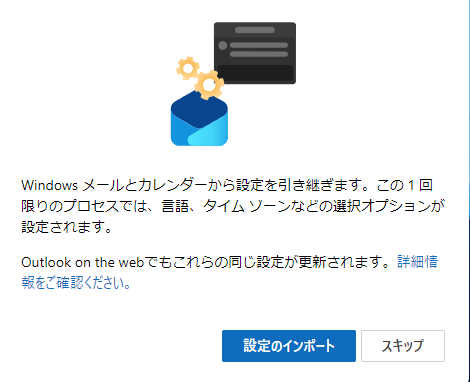
6.Outlookが起動され、メール・設定が引き継がれ移行作業は完了となります。
※ずっと前からOutlookでCOMアドオンを使っている企業は、新しいOutlookに移行するとCOMアドオンが使えなくなってしまうようなので、ご注意ください。
補足(2024年12月25日追記)
今回、Windows標準のメールが終了できなくなるご案内でしたが、当案内は「Windows Live Mail」とは関係なく、「Windows Live Mail」がWindows標準のメールと同時に送受信されるといった案内はございませんので、「Windows Live Mail」は2024年12月31日以後もメールの送受信は可能かもしれません。
ただ、「Windows Live Mail」は、2017年1月10日をもってすでにサポートを終了しておりますので、セキュリティの脆弱性やプログラムの不具合があってもセキュリティの更新プログラムの提供はされないため、セキュリティのリスクが高くなっていることと、突然メールの送受信ができなくなる可能性もございますので、Windows標準のメールと同様にお早めに新しいメールアプリに移行することをおすすめします。
まとめ
今回は、Windows標準の「メール」アプリが終了するに伴っての移行にあたり、おすすめのメールアプリをご紹介させていただきました。ご紹介以外にも様々な無料のメールアプリがございますので、それぞれお使いの環境などに併せてご自身で一番合ったメールアプリを探してみるのも良いかと思われますが、早め早めに備えて移行準備することをおすすめします。
